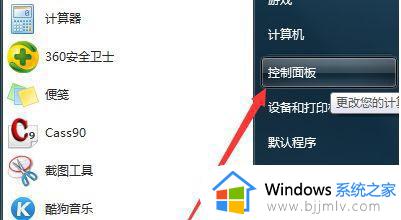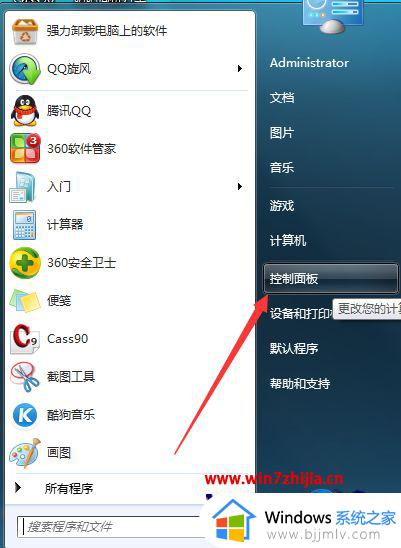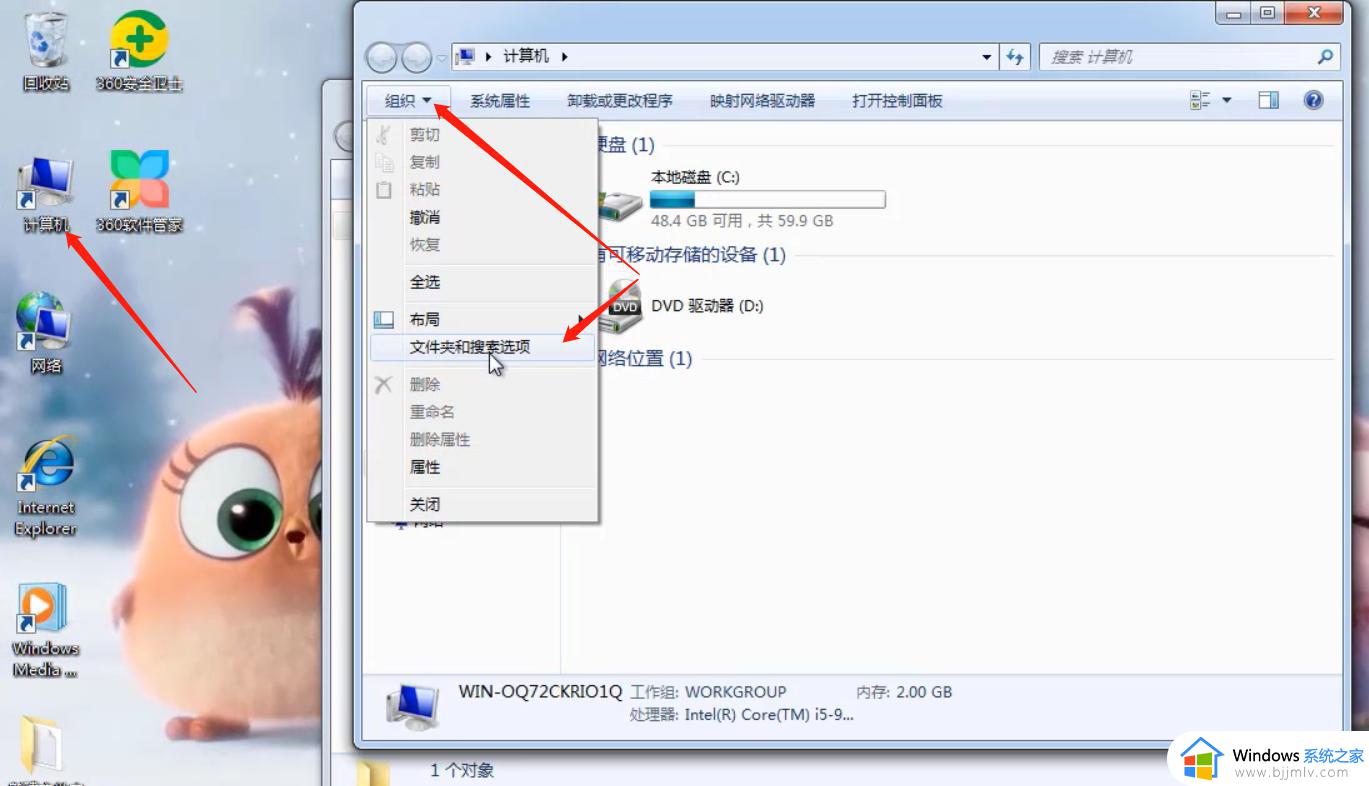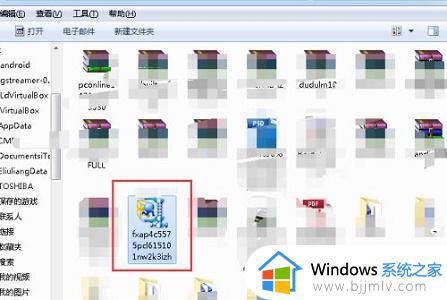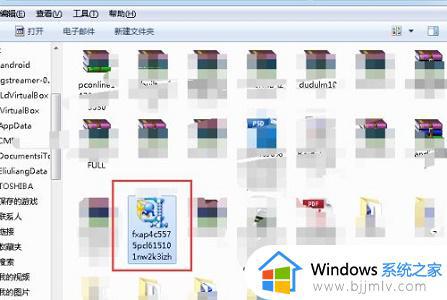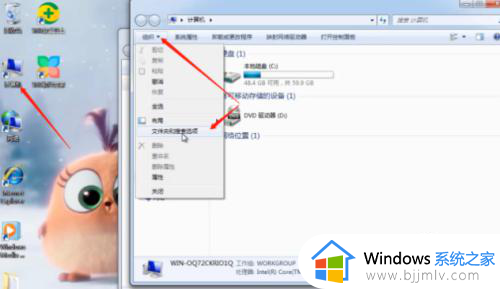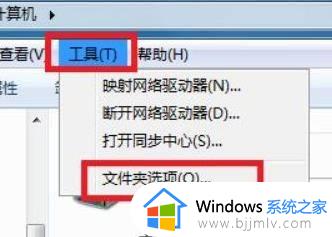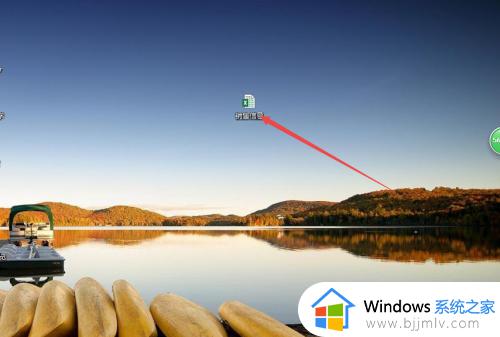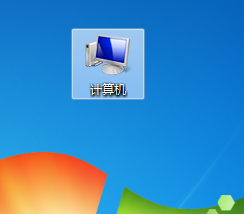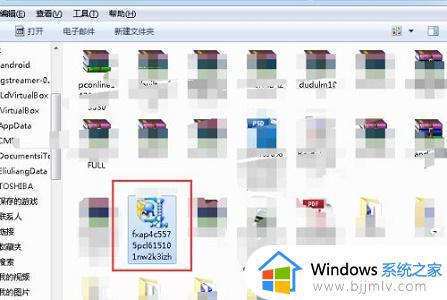win7怎么改后缀名改变文件属性 win7更改后缀改变文件属性的步骤
更新时间:2023-10-24 15:54:18作者:qiaoyun
电脑中的每种文件都是有属于自己的后缀名,这个也代表着文件的类型,但是我们可以对一些文件属性后缀名进行更改,不过有很多用户不清楚win7怎么改后缀名改变文件属性,有想要修改的用户们可以跟着小编一起来学习一下win7更改后缀改变文件属性的步骤吧。
方法如下:
1、点击打开“控制面板”。
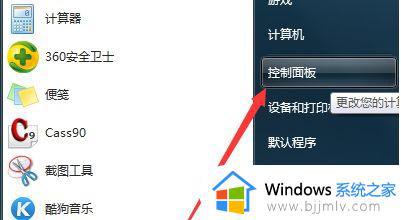
2、找到“外观和个性化”。
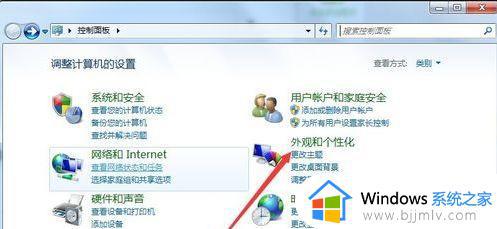
3、点击“文件夹选项”。
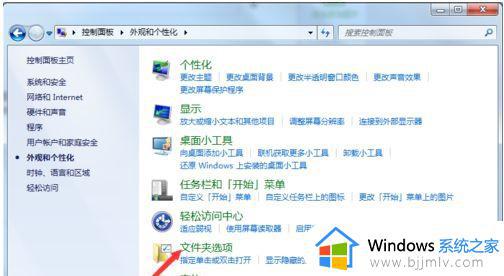
4、打开“查看”选项卡。
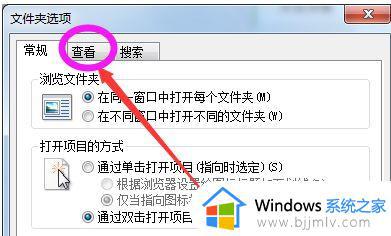
5、使用右侧的滑块。
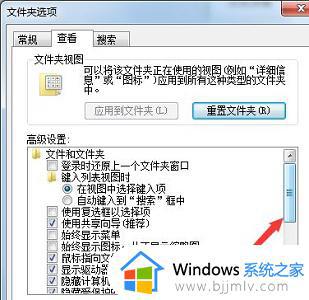
6、找到并取消勾选“因此已知文件类型的扩展名”。
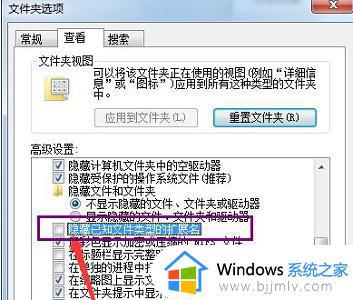
7、然后我们就可以使用重命名的方法更改文件后缀了。
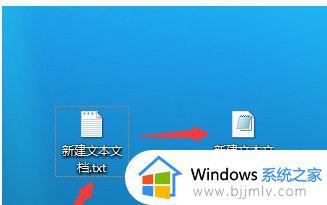
关于win7更改后缀名的详细方法就给大家介绍到这里了,有需要更改的用户们可以参考上述方法来进行更改,希望对大家有帮助。